Kalendoriaus peržiūra ir naujinimas naudojant „Apple Watch“
„Apple Watch“ programoje „Calendar“ ![]() rodomi ankstesnių šešių savaičių bei ateinančių dvejų metų įvykiai, kurios suplanavote, arba renginiai, į kuriuos jus pakvietė (rodiniuose „List“ ir „Day“). „Apple Watch“ rodo visų arba tik pasirinktų „iPhone“ kalendorių įvykius. Informacijos apie „iPhone“ programos „Calendar“ nustatymą žr. „iPhone“ naudotojo vadove.
rodomi ankstesnių šešių savaičių bei ateinančių dvejų metų įvykiai, kurios suplanavote, arba renginiai, į kuriuos jus pakvietė (rodiniuose „List“ ir „Day“). „Apple Watch“ rodo visų arba tik pasirinktų „iPhone“ kalendorių įvykius. Informacijos apie „iPhone“ programos „Calendar“ nustatymą žr. „iPhone“ naudotojo vadove.
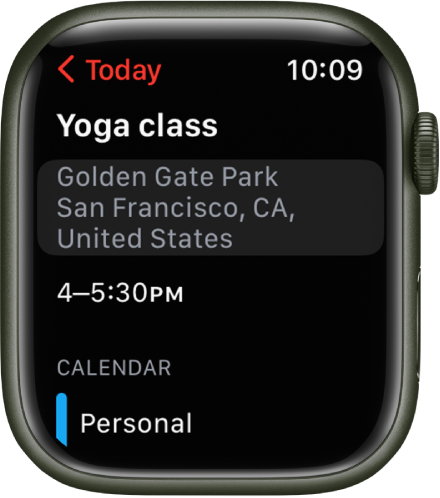
„Siri“: Pasakykite ką nors panašaus į: What’s my next event?
Kalendoriaus įvykių peržiūra naudojant „Apple Watch“
Atidarykite „Apple Watch“ programą „Calendar“
 arba palieskite datą ar kalendoriaus įvykį laikrodžio ciferblate.
arba palieskite datą ar kalendoriaus įvykį laikrodžio ciferblate.Pasukite „Digital Crown“, kad slinktumėte būsimų įvykių sąrašu.
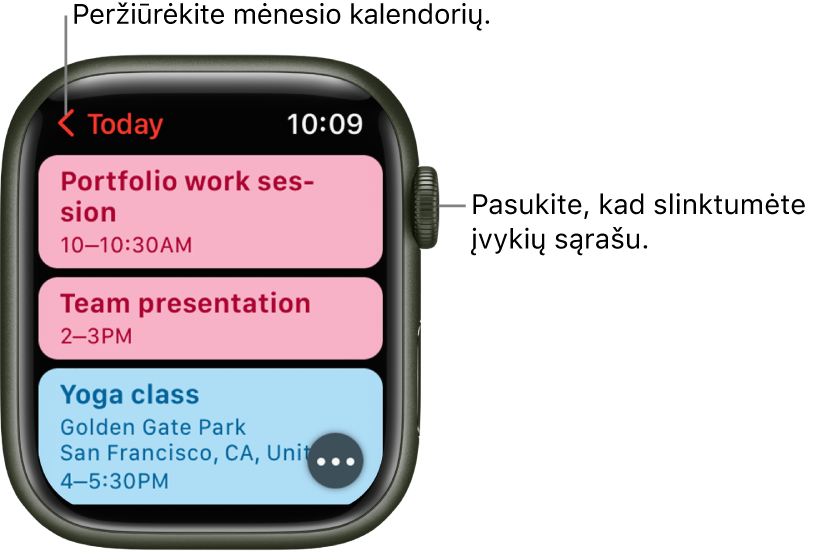
Palieskite įvykį, kad peržiūrėtumėte jo informaciją, įskaitant laiką, vietą, pakviesto asmens būseną ir pastabas.
Patarimas: Norėdami grįžti prie kito įvykio rodinio, viršutiniame kairiajame kampe palieskite <.
Įvykius taip pat galite peržiūrėti savaitės arba mėnesio rodinyje.
Įvykių rodinių keitimas
Norėdami perjungti rodinius, atidarykite „Apple Watch“ programą „Calendar“ ![]() , palieskite
, palieskite ![]() , tada palieskite parinktį.
, tada palieskite parinktį.
„Up Next“: rodo būsimus savaitės įvykius.
„Day“: rodo šios dienos įvykius.
„List“: rodo visus ankstesnių dviejų savaičių ir ateinančių dvejų metų įvykius.
Norėdami peržiūrėti kitą dieną, perbraukite į kairę ar dešinę, jei esate atidarę rodinį „Day“; jei esate atidarę rodinį „List“ arba „Up Next“, pasukite „Digital Crown“.
Norėdami vėl atidaryti esamų dienos ir laiko rodinį, palieskite esamą laiką ekrano viršutiniame dešiniajame kampe.

Savaičių ir mėnesių rodiniai
Kai įvykius peržiūrite rodinyje „Day“ ar „List“, galite pereiti prie savaitės ar mėnesio rodinių. Atidarykite „Apple Watch“ programą „Calendar“ ![]() , tada atlikite bet kurį iš nurodytų veiksmų.
, tada atlikite bet kurį iš nurodytų veiksmų.
Peržiūrėkite dabartinę savaitę: viršutiniame kairiajame kampe paleiskite <.
Peržiūrėkite kitą savaitę: perbraukite į kairę arba į dešinę.
Peržiūrėkite konkrečios savaitės įvykius: palieskite dieną savaitės kalendoriuje.
Peržiūrėkite dabartinį mėnesį: peržiūrėdami dabartinę savaitę, viršutiniame kairiajame kampe palieskite <.
Peržiūrėkite kitą mėnesį: pasukite „Digital Crown“.
Pasirinkite savaitę mėnesio kalendoriuje: palieskite savaitę.
Įvykio įtraukimas
Pagal numatytuosius nustatymus į „iPhone“ programą „Calendar“ įtraukti įvykiai yra sinchronizuojami su „Apple Watch“. Įvykius taip pat galite kurti pačiame laikrodyje.
„Siri“ naudojimas: pasakykite ką nors panašaus į: „Create a calendar event titled FaceTime with Mom for May 20 at 4 p.m.“.
Naudokite „Apple Watch“ programą „Calendar“: kai peržiūrite įvykius rodinyje „Up Next“, „Day“ arba „List“, palieskite
 , tada palieskite „New Event“. Įtraukite tokią įvykio informaciją kaip pavadinimas, aprašymas, data ir laikas, pakviestieji, tada pasirinkite kalendorių, į norite įtraukti įvykį, ir palieskite „Add“.
, tada palieskite „New Event“. Įtraukite tokią įvykio informaciją kaip pavadinimas, aprašymas, data ir laikas, pakviestieji, tada pasirinkite kalendorių, į norite įtraukti įvykį, ir palieskite „Add“.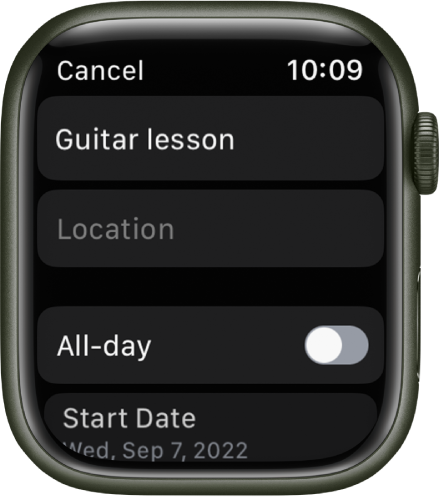
Įvykio šalinimas arba keitimas
Sukurto įvykio pašalinimas: palieskite įvykį, palieskite „Delete“, tada dar kartą palieskite „Delete“.
Jei įvykis yra pasikartojantis, galite ištrinti tik šį įvykį arba visus ateities įvykius.
Įvykio keitimas: naudokite „iPhone“ programą „Calendar“.
Atsakymas į kalendoriaus pakvietimą
Naudodami „Apple Watch“ į kvietimus dalyvauti renginiuose galite atsakyti, kai juos gaunate, arba vėliau.
Jei pakvietimą pastebite, kai jis atsiunčiamas: slinkite į pranešimo apačią, tada palieskite „Accept“, „Decline“ arba „Maybe“.
Jei pranešimą pastebite vėliau: palieskite jį pranešimų sąraše, tada slinkite ir atlikite veiksmą.
Jei jau esate atidarę programą „Calendar“: palieskite renginį, kad atsakytumėte.
Norėdami susisiekti su renginio organizatoriumi, renginio informacijoje palieskite organizatoriaus vardą ir pavardę, tada palieskite telefono, pranešimo, el. pašto arba „Walkie-Talkie“ mygtuką.
Maršruto nurodymai, kaip atvykti į įvykį
Jei įvykio informacijoje nurodyta vieta, „Apple Watch“ gali pateikti maršruto nurodymus, kaip į ją nuvykti.
Atidarykite „Apple Watch“ programą „Calendar“
 .
.Palieskite įvykį, tada palieskite adresą.
Daugiau informacijos apie maršruto nurodymus žr. temoje „Apple Watch“ maršruto nurodymai.
Tipo „leave now“ įspėjimų keitimas
Jei įvykio informacijoje nurodyta vieta, „Apple Watch“ automatiškai pateikiamas tipo „leave now“ įspėjimas, atsižvelgiant į numatomą kelionės laiką ir eismo sąlygas. Norėdami pasirinkti konkretų laiko intervalą, pvz., dvi valandas prieš įvykį, atlikite toliau nurodytus veiksmus.
Atidarykite programą „Calendar“ naudodami „iPhone“.
Palieskite įvykį.
Palieskite „Alert“, kad pasirinktumėte kitą intervalą.
Kalendoriaus nustatymų koregavimas
Norėdami koreguoti kokius kalendoriaus pranešimus norite gauti ir pasirinkti konkrečių kalendorių rodymą „Apple Watch“, atlikite toliau nurodytus veiksmus.
Atidarykite programą „Apple Watch“ naudodami „iPhone“.
Palieskite „My Watch“, tada palieskite „Calendar“.
Palieskite „Custom“ dalyje „Notifications“ arba „Calendars“.
Atsisiųskite šį vadovą: „Apple Books“